Generasi Office suite berikutnya dari Microsoft telah tersedia untuk percobaan pada Windows 7 dan Windows 8. Office 2013, dirancang untuk perangkat keyboard, pen dan touch screen, dipaket dengan versi yang telah ditingkatkan dari Word, Excel, PowerPoint, Outlook, Publisher, Access, dan OneNote.
Versi terbaru dari Office ini memungkinkan Anda menyimpan dokumen di SkyDrive dan berbagi dokumen dengan orang lain. Tampilan start screen baru, read mode, object zoom, automatic bookmark, replay comment, native PDF support, recommended charts, quick analysis lens, chart formatting control, flash fill, pivot table, web app co-authoring, exchange ActiveSync support pada Outlook, dan people card adalah beberapa fitur baru dalam Office 2013.
Salah satu yang unik dari Office ini adalah Anda dapat menjalankan Office 2013 tanpa menghapus instalasi Office sebelumnya. Artinya, Office 2013 dapat bekerja dengan baik bersamaan dengan instalasi Office 2003, 2007 dan 2010. Anda hanya perlu memiliki minimal 3,5 GB ruang kosong untuk menginstall Office 2013.
Sebagian besar pengguna cukup senang dan terkesan dengan tampilan dan fitur baru Office ini, namun, sejumlah kecil pengguna tidak menyukai dengan tampilan Metro-inspired white user interface. Seperti kita semua tahu, Office 2013 masih dalam tahap pra-rilis dan Office team masih bekerja untuk menambah beberapa fitur baru dan meningkatkan tampilan antarmuka Office ini. Tapi jika Anda tidak suka dengan versi build ini, Anda dapat dengan mudah menghapus atau meng-uninstall Office 2013 dari PC Anda dengan mengikuti petunjuk yang diberikan di bawah ini.
Langkah 1: Sebelum uninstall Office suite dari PC Anda, Anda perlu menonaktifkan Office Anda. Jika Anda menggunakan Premium Home Office 365, kunjungi http://www.office.com/myaccount dan sign in dengan akun Anda. Pada halaman My Account, klik Deactivate untuk menonaktifkan Office Anda. Dan jika Anda menjalankan edisi selain Home Premium, kunjungi www.office365.com untuk menonaktifkan Office Anda.
Menonaktifkan Office akan akan membuat Office 2013 dalam modus read-only, yang berarti Anda dapat melihat dokumen tetapi tidak dapat membuat dan menyimpan dokumen baru.
Langkah 2: Setelah menonaktifkan Office 2013, buka Programs and Features dengan mengetik appwiz.cpl pada Run (tekan Windows + R hotkey) dan tekan enter.
Langkah 3: Klik kanan pada Office 365, kemudian klik Uninstall. Sebuah dialog konfirmasi kecil akan muncul. Klik Uninstall untuk menguninstall Office suite. Setelah selesai, Anda akan konfirmasi bahwa Office 2013 ANda telah sukses dihapus “Done uninstalling”.
Selamat mencoba. Jika ada kesulitan yang Anda temui, silahkan tinggalkan pesan melalui kolom komentar!

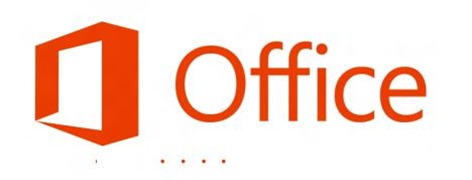
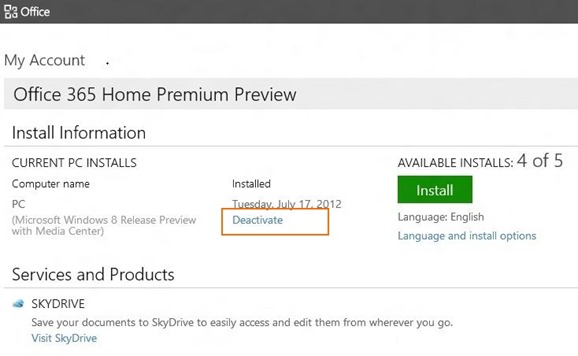
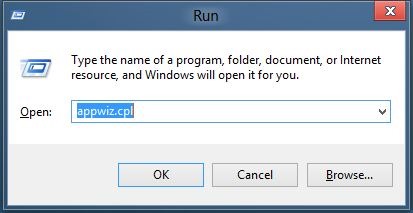
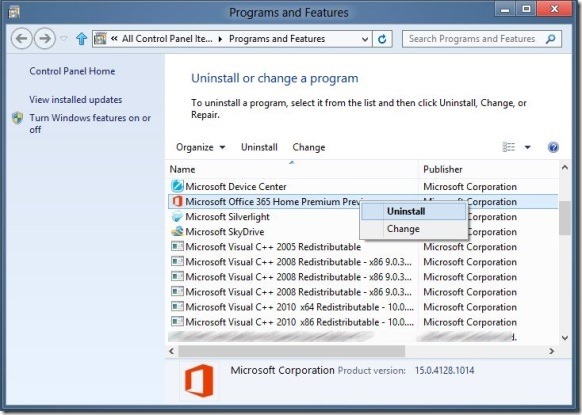
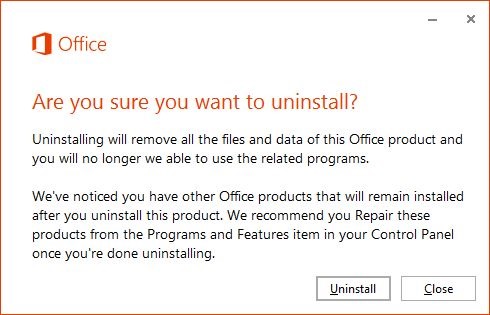
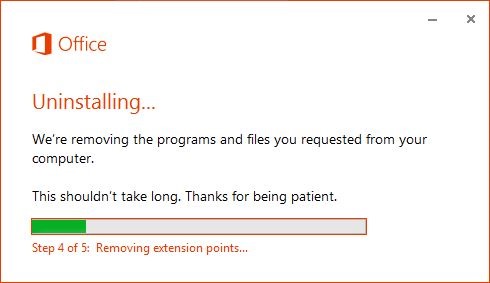
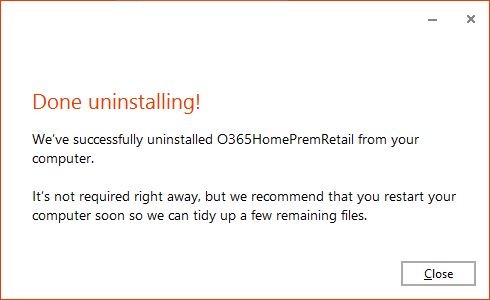
mas ms office saya versi 2013, kalau saya mau pake versi 2007. bagaimana caranya?
Bisa install langsung mas
mas, kalau saya uninstal pesannya malah : “the language of this installation is not supported by your sistem” , mohon dijawab
mas,saya mau uninstall office 2010 tp failed terus. Coba donlod pke micr.fix it juga ga bisa. Ada cara lain ga mas? thx before
Boleh tau pesan kesalahannya mas?
mas, sy baru beli laptop baru dg paket Windows 8.1 dan office 365. sayangnya, sales yang jual laptop salah dalam instalasinya. dia memasukkan akun Microsoft saya yang lama (kebetulan sebelumnya sy sdh punya laptop dg paket sofware Windows dan Office 365), efeknya, laptop sy yang baru tdk bs dipakai krn Microsoft membaca bhw sy telah menggunakan 2 PC untuk satu akun, yang mana di melewati batas pemakaian.
pertanyaannya, gmn cara membuat akun baru pada laptop baru sy sehingga sy bs melakukan aktivasi office 365 di laptop tsb ??
tks
Di install lagi mas dari awal dengan bundle Windows tersebut
gan kalo menghapus microsoft exchange pada microsoft outlook gimana ya ?
Datanya ada di folder My Documents mas
gan, wktu sign in, ga ketemu tuh install information
gimana ya??
Kalo belum install office tipe lain memang gak ada mas